15 chip nascosti Android
Androide / / December 19, 2019
gesti semplici, funzionalità e capacità, che non tutti sanno.
La versione di Android Torrone ci sono molte azioni user-friendly e gesti che consentono di passare rapidamente a una funzione specifica o eseguire una determinata attività. Non tutto ciò che riguarda l'interfaccia funziona nel lato mantello, ma i gesti alle applicazioni di Google sono disponibili a tutti.
1. Dividere lo schermo con un solo clic
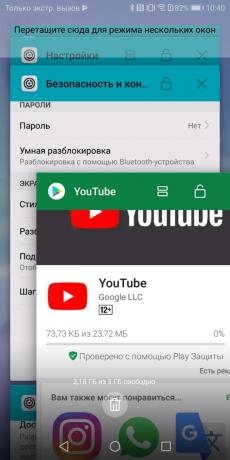

Per passare rapidamente alla modalità di funzionamento simultaneo di più applicazioni solo bisogno di tenere premuto il tasto sullo schermo multitasking. applicazione attiva verrà quindi spostato nella finestra in alto, e la parte inferiore si sarà in grado di distribuire più. In alcuni dispositivi, la separazione può essere eseguita tenendo premuto e trascinando la miniatura al menu dell'applicazione multitasking.
2. Rapida transizione tra le applicazioni
passare rapidamente tra le ultime due applicazioni è possibile fare doppio clic sul pulsante multitasking. applicazione attiva verrà sostituito da uno che era aperto per lui.
3. Controllare l'icona della data e l'ora


trovare rapidamente che ora e che giorno è, non solo è possibile utilizzare la barra di stato e widget. L'ora e la data delle relative icone delle applicazioni esatto mostrano - "Watch" e "Calendario".
4. Accesso rapido alla tenda schierato
Divulgare l'elenco completo di registrazione della scatto, è possibile due dita Scorri verso il basso. Solitamente si usa per due successivi magnetica, che per primo apre una serie di icone.
5. Modifica impostazioni rapide
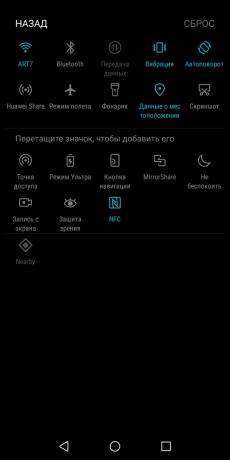
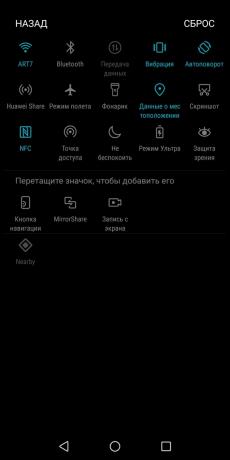
Reclutamento e di stato icone Fast Start per un lungo periodo di tempo può essere modificato, eliminando inutili e aggiungendo il proprio necessario. Questo viene fatto premendo una matita o un elemento simile sulla parte superiore della tenda.
6. La transizione all'impostazione dell'otturatore

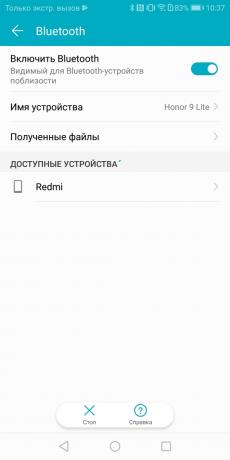
Muoversi rapidamente per impostare Bluetooth-collegamento, Wi-Fi o un profilo audio, si può semplicemente tenendo premuto l'icona corrispondente nella tenda. Questo è vero per qualsiasi elemento nell'elenco Impostazioni rapide.
7. Sblocca in aree sicure
Per sbloccare in modo permanente lo smartphone non è un'impronta digitale o un codice PIN nelle impostazioni è possibile attivare la funzione Smart Lock, chiamato anche "Smart Unlock". Con esso, il gadget può automaticamente riconoscere zone di sicurezza impostati e non comprendono il blocco al loro interno. Questo, per esempio, può essere la vostra casa o luogo di lavoro.
8. Sblocco del dispositivo Bluetooth
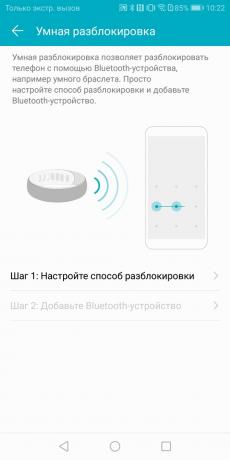

La stessa funzione Smart Lock consente di non bloccare lo smartphone nella connessione di dispositivi abilitati Bluetooth. E 'molto comodo con un tracker fitness o cuffie senza fili che si utilizzano regolarmente.
9. Breve off Smart Lock
Nel caso in cui si desidera bloccare forzata, ad andare nelle impostazioni non hanno a che fare con la vostra funzione smartphone Smart Lock è attivo. Sarà sufficiente cliccare sul lucchetto nella parte inferiore della schermata di blocco. Ciò consentirà di ignorare e sicurezza zone, e il coniugato dispositivo Bluetooth.
10. Passaggio rapido tra le schede Chrome


In Chrome, andare alle miniature delle schede aperte in grado non solo da parte dei numeri a destra della barra di ricerca, ma anche un semplice tocco verso il basso dallo stesso pannello di immissione. Scorrere verso il lato della barra degli indirizzi contribuirà a spostarsi da una scheda all'altra.
11. Accesso rapido ai sottomenu
In molte applicazioni, selezionare l'opzione dal menu a discesa quando si fa clic sui puntini di sospensione può essere un semplice gesto. Per fare questo, solo lentamente da questo svaypnut puntini di sospensione verso il basso e lasciare il dito, sosta al punto giusto. Per alcuni questo metodo può sembrare più conveniente.
12. Ruotare «Google Maps»
In «Google Maps" orientamento standard, dove il nord e il sud in alto dal basso, si può facilmente cambiare. E 'solo necessario toccare lo schermo con due dita insieme e li trasformano in senso orario o antiorario.
13. Cambiare l'angolo di visualizzazione «Google Maps»

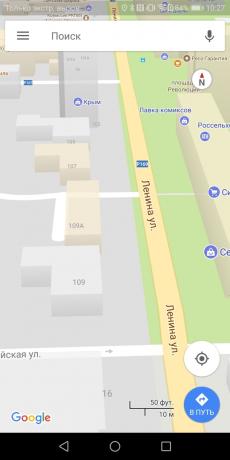
Google Maps, ed è possibile modificare l'angolo di visualizzazione. Per fare questo, toccare lo schermo con due dita e li svaypnut up.
14. Zoom in «Google Maps" con un dito
Di solito le carte di scala utilizzati gesto a due dita, ma anche che può essere fatto in un altro modo. È possibile fare doppio tap sullo schermo e dopo un secondo tocco scorrere il dito e tenerlo alto o in basso per diminuire o approccio.
15. video a schermo intero su YouTube schermo 18: 9

Sbarazzarsi delle barre nere quando si guardano i video su YouTube con un rapporto schermi lati 18: 9 può essere un semplice gesto in scala, che è semplicemente di sciogliere due dita. In questo caso, una piccola porzione del video sui bordi ancora circonciso non è critico, ma dovrebbe essere preso in considerazione.
vedi anche
- Come un set up ideale Android-smartphone, in modo da non distrarre dalle cose importanti →
- 10 lettore musicale più cool per Android →
- 5 motivi per cui Android è meglio per pulire l'altro →



